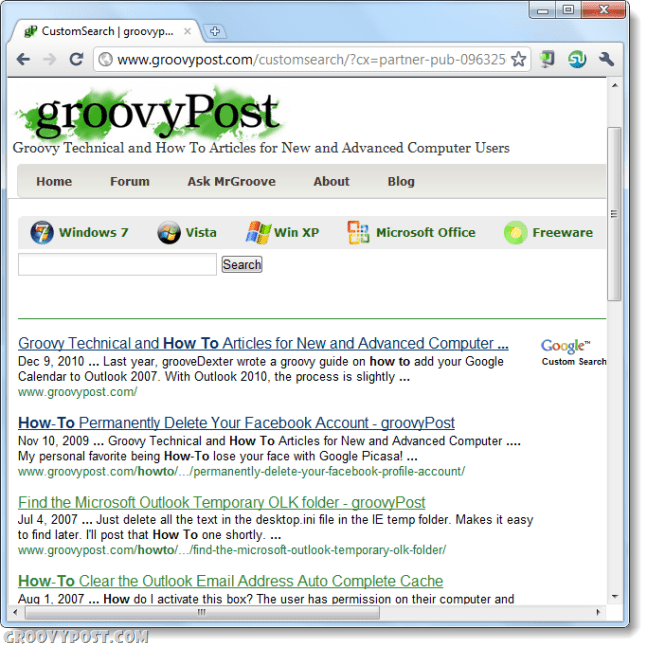Comment utiliser Google Site Search à partir de la barre omnidirectionnelle de Chrome
Google Chrome Google Chercher / / March 17, 2020
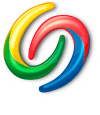
Les utilisateurs de Chrome ont toujours reçu l'ensemble complet des fonctionnalités qui s'associent aux services Google. Cette fois, ce n'est pas différent, lorsque vous utilisez Chrome, vous pouvez lancer des recherches spécifiques à un site directement à partir de la barre d'adresse, ou comme on l'appelle dans Chrome, «omnibar».
Pour utiliser cette fonctionnalité, il existe quelques conditions préalables qui doivent être remplies:
- Vous devez avoir déjà visité le site au moins une fois et conserver ses informations dans le cache de votre navigateur.
- La recherche personnalisée Google doit être activée sur le site.
- Vous devez utiliser Google Chrome.
Maintenant que nous avons couvert cela, le reste est simple.
Étape 1
Dans l'omnibar de Google Chrome, Type à l'adresse du site que vous souhaitez rechercher. Immédiatement après l'adresse, soit presseLanguette ou la Barre d'espace sur ton ordinateur.
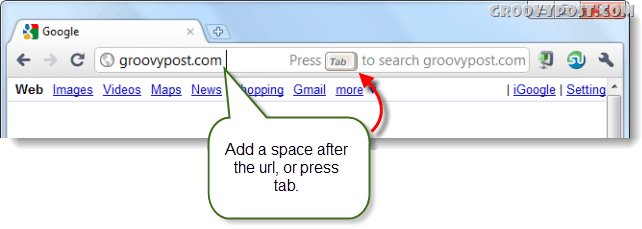
Étape 2
L'adresse URL doit basculer vers une boîte bleu clair avec «Recherche» devant. Maintenant, allez-y et entrez le type dans votre requête.
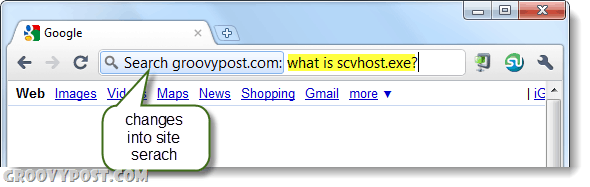
Terminé!
Maintenant, Chrome devrait vous diriger directement vers la page de recherche personnalisée de Google sur les sites Web avec les résultats de votre requête répertoriés. Dans la capture d'écran ci-dessous, vous pouvez voir à quoi cela ressemble lors de la recherche de groovyPost. Gardez à l'esprit que cela ne fonctionne pas pour tous les sites Web, mais sur ceux qui le font, vous avez maintenant un truc groovy supplémentaire dans votre manche.